调试方法一:
1、点击我的电脑右键属性→点击系统高级设置。
【我个人推荐简介上面的叙述,使用Win7-64位系统。】
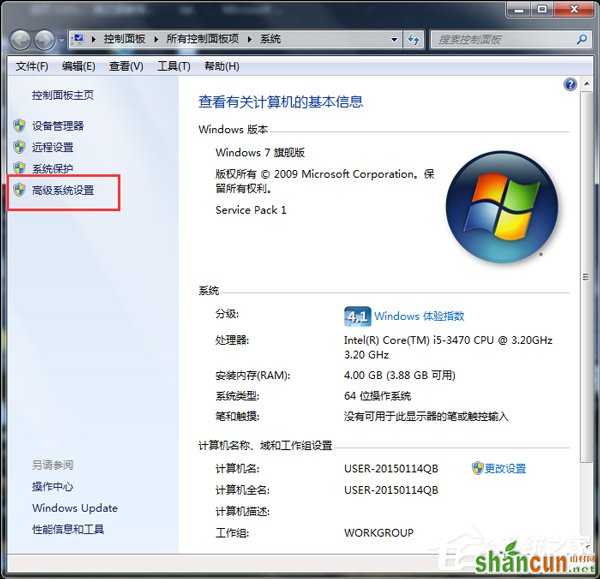
2、点及高级→性能设置。
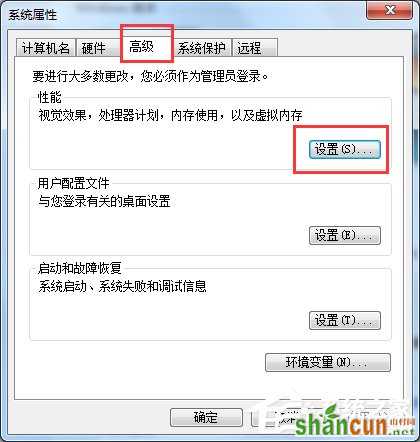
3、点击高级→更改。
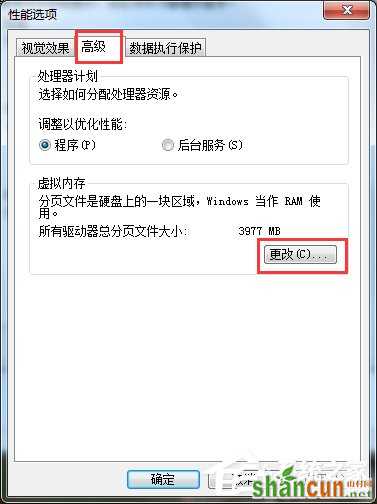
4、选择DNF安装目录→自定义大小→初始大小(4096)/最大值(10240)→确定,让后根据系统提示重启一下。
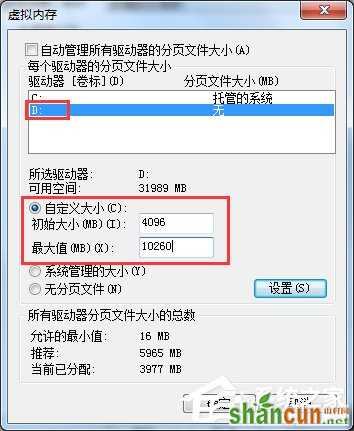
调试方法二:
在打开地下城与勇士游戏的图标邮件→兼容性→【自己是什么系统就选择那个】。
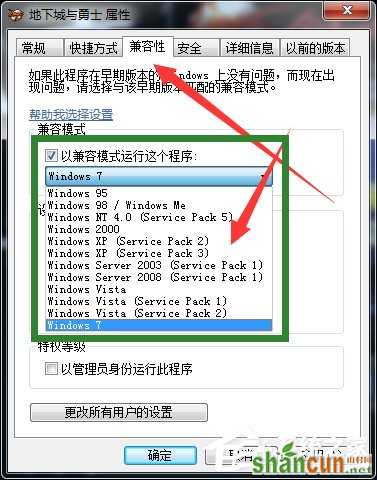
调试方法一:
1、点击我的电脑右键属性→点击系统高级设置。
【我个人推荐简介上面的叙述,使用Win7-64位系统。】
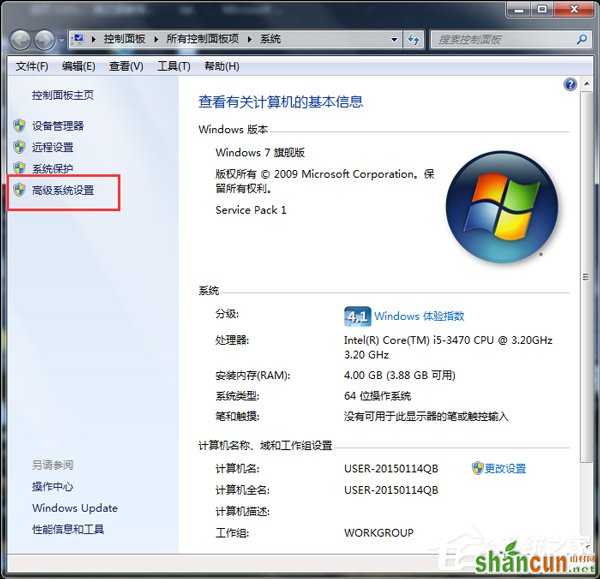
2、点及高级→性能设置。
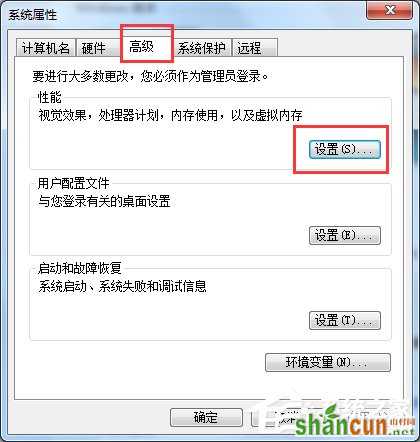
3、点击高级→更改。
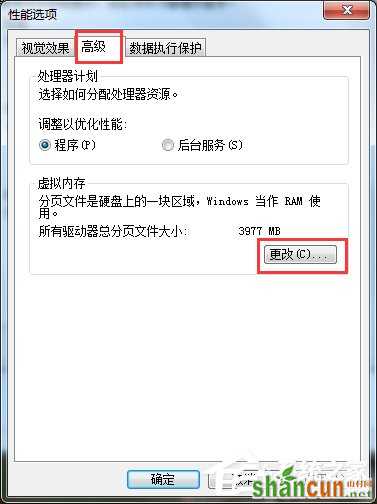
4、选择DNF安装目录→自定义大小→初始大小(4096)/最大值(10240)→确定,让后根据系统提示重启一下。
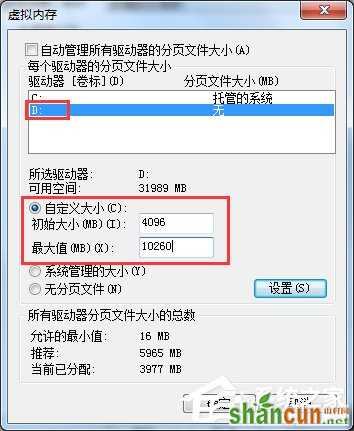
调试方法二:
在打开地下城与勇士游戏的图标邮件→兼容性→【自己是什么系统就选择那个】。
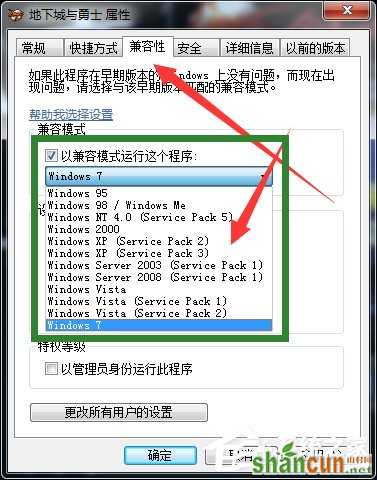

手机看新闻
微信扫描关注